JetBrains Clion 是一款跨平台的集成开发环境(IDE),专为 C 和 C++ 编程语言设计。 它拥有诸如代码自动生成、代码分析等诸多实用功能,可以大大提升开发效率。
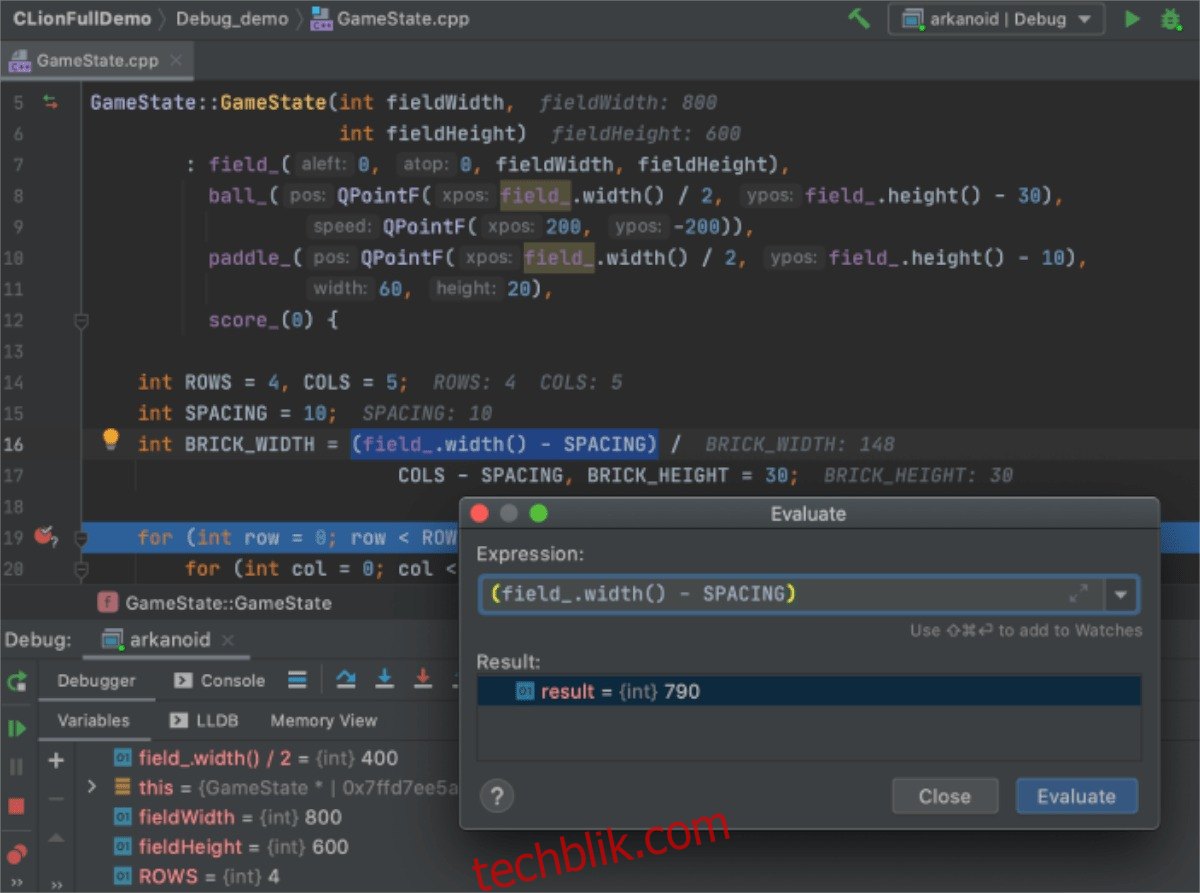
本指南将详细介绍在 Linux 系统上安装 JetBrains CLion IDE 的多种方法。 如需了解关于该应用的更多信息,请点击这里。
使用 Snap 包安装
对于偏好使用 Ubuntu Snap Store 的用户,JetBrains CLion 提供了 Snap 包安装方式。 要使用 Snap 安装 CLion,您的 Linux 系统必须先配置并安装 Snapd 运行时环境。
如果您使用的是 Ubuntu,则 Snapd 运行时环境已经预装完成。 但如果您使用 Fedora、OpenSUSE、Arch Linux 或其他 Linux 发行版,则需要提前安装该运行时环境。
在 Linux 上配置 Snapd 运行时环境以安装 Snap 软件包相对简单。 首先,使用您的 Linux 发行版的包管理器安装“snapd”软件包。 然后,通过 Systemd 启用“snapd.socket”文件。
如果您不确定如何在自己的 Linux 电脑上配置 Snapd 运行时环境,请不用担心! 我们可以提供帮助! 请参考我们关于如何设置 Snap 包的详细指南,它将指导您完成整个过程。
一旦您成功设置了 Snaps,就可以使用以下 snap install 命令在您的 Linux 电脑上快速安装 JetBrains Clion 应用程序了。
sudo snap install clion --classic
需要注意的是,CLion 以“经典模式”作为 Snap 包进行安装。“经典模式”依赖于 AppArmor,并非所有的 Linux 发行版都支持此项技术。 如果 Snap 提示安装失败,建议尝试使用 Flatpak 安装方法。
使用 Flatpak 安装
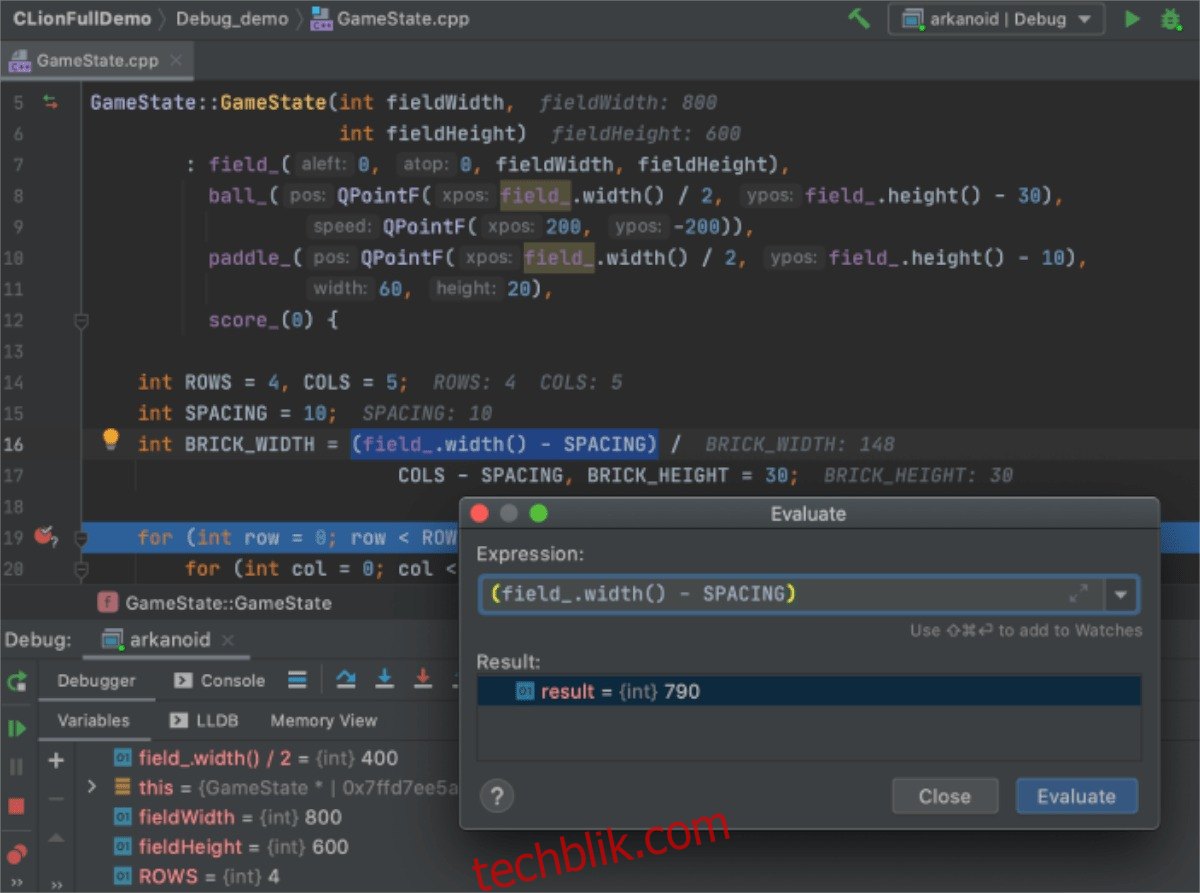
JetBrains CLion 在 Flathub 应用商店中以 Flatpak 的形式提供。 如果您希望通过 Flatpak 在 Linux 系统上安装此应用,首先需要配置 Flatpak 运行时环境。
在 Linux 上设置 Flatpak 运行时环境非常便捷。 您只需使用包管理器将 “flatpak” 软件包安装到系统中。 如果您需要在 Linux 电脑上配置 Flatpak 的帮助,请参考我们关于此主题的详细指南。
在 Flatpak 运行时环境正常启动并运行后,下一步是启用 Flathub 应用商店。 Flathub 包含了 JetBrains CLion 的软件包,因此这一步至关重要。 使用以下 flatpak remote-add 命令启用 Flathub。
flatpak remote-add --if-not-exists flathub https://flathub.org/repo/flathub.flatpakrepo
成功设置 Flathub 应用商店后,您便可以在您的 Linux 电脑上安装 CLion 了。 使用以下 flatpak install 命令,即可将此应用程序安装到您的计算机上。
sudo flatpak install flathub com.jetbrains.CLion
Arch Linux 安装
与所有 JetBrains 应用程序一样,CLion 也有一个 AUR 包可供安装。 请注意,这些软件包虽然方便,但并非由 JetBrains 官方支持。 不过,CLion 的 AUR 包直接从官方网站下载,因此其代码没有经过任何修改。
若要开始在 Arch Linux 上安装 CLion,您需要先安装 “Git” 和 “Base-devel” 软件包。 这些包是与 AUR 交互所必需的。
sudo pacman -S git base-devel
安装这两个包之后,您需要安装 Trizen AUR 助手程序。 这个程序将自动安装 CLion,从而免去您手动操作的麻烦。
若要安装 Trizen,请依次输入以下命令。
git clone https://aur.archlinux.org/trizen.git
cd trizen
makepkg -sri
最后,使用 trizen -S 命令在您的 Arch Linux 电脑上安装 JetBrains Clion。
trizen -S clion
通用 Linux 安装
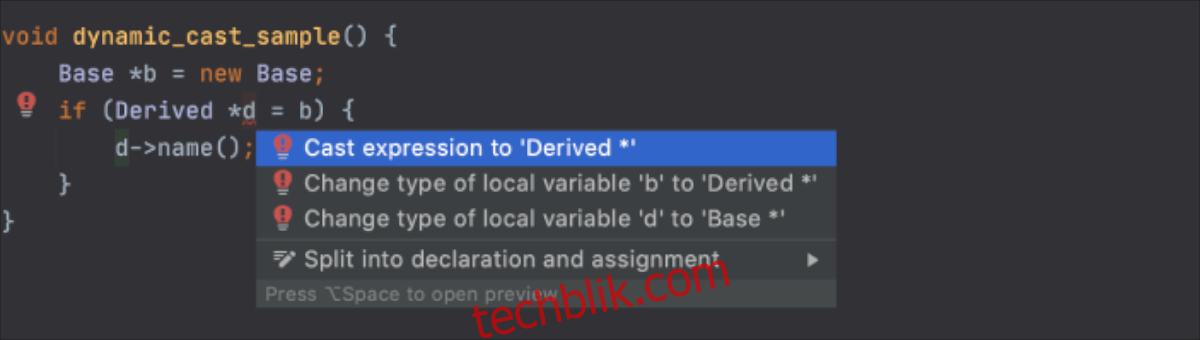
JetBrains CLion 还为那些不希望使用 Snaps 或 Flatpak,以及不使用 Arch Linux 的用户提供了一个通用安装程序。 若要开始安装,请前往 CLion 的下载页面,点击蓝色的 “下载” 按钮。
下载完成后,使用 cd 命令将终端窗口切换至 “Downloads” 目录。 然后,使用 tar 命令解压之前下载的 JetBrains CLion TarGZ 文件。
cd ~/Downloads
在 “Downloads” 目录中,使用 tar xvf 命令解压 CLion 的 TarGZ 文件。 解压过程应该只需要几秒钟,因为文件相对较小。
解压完成后,使用 cd 命令移动到 tar 命令在解压过程中创建的新 Clion 文件夹。
cd clion-*/
进入新的 Clion 文件夹后,进入 “bin” 子目录。 这个目录包含了 “clion.sh” 脚本,您需要运行这个脚本才能在 Linux 上启动 CLion 应用程序。
cd bin/
通过运行以下 sh clion.sh 命令,在您的 Linux 电脑上启动 CLion。
sh clion.sh